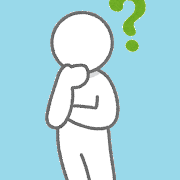
このような方向けに本記事では現役フリーランス動画編集者の僕が、Misoca(みそか) ![]() の登録方法・おすすめプラン・使い方についてチョーわかりやすく解説します!
の登録方法・おすすめプラン・使い方についてチョーわかりやすく解説します!
- Misocaの登録は30秒で終わります
- Misocaのおすすめプランは無料プランです
- Misocaなら、お客さんウケするキレイなデザインの書類が作れます
では早速、詳細を解説していきます!
Misocaの登録方法

- STEP①:Misoca(みそか)
 公式サイトへ移動
公式サイトへ移動 - STEP②:無料プランで仮登録(プランはいつでも変更可能!)
- STEP③:弥生IDを登録
上記3STEP、およそ30秒ほどでMisocaへの登録は完了します!
STEP①:Misoca公式サイトへ移動
Misoca(みそか) ![]() の公式サイト右上の「無料で始める」をクリックします!
の公式サイト右上の「無料で始める」をクリックします!

STEP②:無料プランで仮登録(プランはいつでも変更可能!)
次に、無料プランの「登録して試してみる」をクリックしてください!(アカウント作成後に有料プランにいつでも変更できます)

STEP③:弥生IDを登録
最後に、メールアドレス等の登録です!弥生IDを既に持っている方はIDを入力して「次へ」、持っていない方は「弥生ID新規登録」を選択しましょう!

情報を入力したら、登録したメールアドレスに確認メールが届くので、メール内の確認URLをクリックして登録完了です!
Misocaのおすすめプラン
フリーランスであれば、おすすめは圧倒的に無料プランです。
とはいえ「複数のお客さんと、こまめに受発注をしている」という方は、恐らく無料プランじゃスペック不足です。
自分に最適なプランを見分けるコツは「月に何通請求書が必要か」です^^。
各プランの詳細を下記に載せるので、確認しておきましょう!
各プラン比較
- 無料プラン:見積書・納品書無制限、請求書月5通まで(永年無料)
- プラン15:見積書・納品書無制限、請求書月15通まで(年8,000円)
- プラン100:見積書・納品書無制限、請求書月100通まで(年30,000円)
- プラン1000:見積書・納品書無制限、請求書月1000通まで(年100,000円)
※プラン15・プラン100・プラン1000は初年度無料キャンペーン中(終了時期未定)
上記より、月5通以上の請求書が必要な方は有料プランを検討しましょう。
しかも、初心者が作るとクオリティが低かったり抜け漏れがあったりします。
さらにMisocaはこれまで作った見積・請求をデータベース化してくれるので、確定申告がめちゃくちゃ楽というメリットもあったりします。
少なくとも、見積も請求も自己管理!というのはオススメできません。
Misocaの使い方
- 見積書の作り方
- 請求書の作り方
上記二つについて、画像付きで解説していきます!
Misocaで見積書を作る方法
Misoca(みそか) ![]() にログインして「見積書」タブから「見積書を新しく作る」を選択しましょう!
にログインして「見積書」タブから「見積書を新しく作る」を選択しましょう!

ここから、各情報を登録します!

・取引先:お客様名を記入すればOK
・発効日:見積書発行日を記入すればOK
・有効期限:見積書有効期限を記入(個人差がありますが、僕は2ヶ月にしてます)
・見積書番号:自動入力です。お客様から指定がなければこのままでOK
・見積元情報:法人名、法人がなければ個人名でOK
次に、上記画像右下の「詳細(住所・連絡先など)」をクリックして展開してください!

・住所:ご自分の住所を入力すればOK
・ロゴ:コーポレートロゴなどあれば
・印影:フリーランスは自分のハンコを電子化し、添付しましょう!
※ハンコの電子化は押印したものをスマホで撮影して適当なソフトで背景透過すればOKです(僕はGIMPという編集ソフトで作りました)
最後に、下部の見積もり金額を記入します!

・品番・品名:仕事内容を記載すればOK
・数量:単位に合わせて数量を設定すればOK
・単位:項目に合わせて単位を設定すればOK(時給制なら「時間」)
・単価:単位ごとの単価を記入すればOK(時給1000円なら「1000」)
必要なら「備考」に納品物や期限等を記入し、右下の「保存する」を選択しましょう!

上記のようにキレイなフォーマットで見積書が出力されます!(スミマセン、、、実際に使った見積なので、数字は隠してます)
あとはメールで送るもFAXで送るも、PDFにするも、共有リンクを取得するも、どの方法でもワンクリックで見積書を発行することができます!
Misocaで請求書を作る方法
作成した見積書に対応する請求書を作成したい場合は、チョー簡単です。
見積書タブから該当の見積書にチェックを入れて「請求書に変換」をクリックすれば一瞬で完了です!

イチから作成する方はMisoca(みそか) ![]() にログインして「請求書」タブから「請求書を新しく作る」を選択しましょう!
にログインして「請求書」タブから「請求書を新しく作る」を選択しましょう!

ここから、各情報を登録します!

・取引先:お客様名を記入すればOK
・請求日:見積書発行日を記入すればOK
・お支払い期限:見積書有効期限を記入(個人差がありますが、僕は2ヶ月にしてます)
・請求書番号:自動入力です。お客様から指定がなければこのままでOK
・請求元情報:法人名、法人がなければ個人名でOK
次に、上記画像右下の「詳細(住所・連絡先など)」をクリックして展開してください!

・住所:ご自分の住所を入力すればOK
・ロゴ:コーポレートロゴなどあれば
・印影:フリーランスは自分のハンコを電子化し、添付しましょう!
※ハンコの電子化は押印したものをスマホで撮影して適当なソフトで背景透過すればOKです(僕はGIMPという編集ソフトで作りました)
最後に、下部の請求金額を記入します!

・品番・品名:仕事内容を記載すればOK
・数量:単位に合わせて数量を設定すればOK
・単位:項目に合わせて単位を設定すればOK(時給制なら「時間」)
・単価:単位ごとの単価を記入すればOK(時給1000円なら「1000」)
右下の「保存する」を選択すれば、完了です!
キレイなフォーマットで請求書が出力されます。
ここまで出来るようになればMisocaはほぼマスターできたも同然ですよ^^。
【まとめ】フリーランスはMisoca無料プランを利用しましょう!
ではでは、今回はMisocaの登録方法・プラン・使い方を解説しました。
レベルの低い見積書を出すと、お客さんからの信頼が損なわれるリスクだったり、後に「仕事したのに、報酬が振り込まれてこない!」なんてトラブルの元になったりします。一方Misocaを使えば、そんなトラブルも心配無用です!
無料でできるなら、利用しない手はありませんよね^^。
ぜひぜひ活用してみてください。




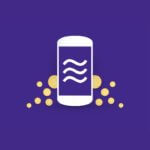
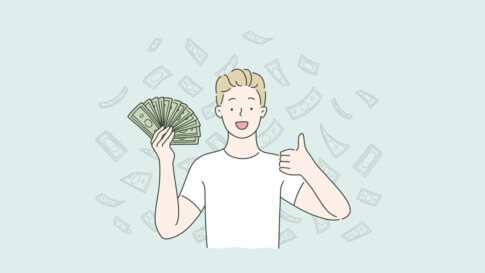








・フリーランスにおすすめのMisocaのプランは?
・Misocaの登録方法とか、使い方を知りたい!
・実際にMisocaを使っているフリーランスの声を知りたいな…